Google PhotoScan: простая оцифровка фото
Google выпустила еще одно свое приложение! Маловероятно, что получится кого-то этим удивить, так как «парк» приложений у компании уже достаточно внушительный. Тем не менее мы подготовили небольшой рассказ о новинке, которая поможет оцифровать старые фото из домашнего архива, а возможно, и немного улучшить их.
Прошли те времена, когда для получения цифрового изображения с обычной, напечатанной на бумаге фотографии приходилось подключать к компьютеру сканер и при помощи специального софта сканировать фотографии практически по одной. Теперь им на смену пришли специальные приложения для смартфона. И тут Google тоже представила свое видение решения этой проблемы.
Новинка получила название PhotoScan и доступна как на Android, так и на iOS. Принцип ее работы основан на получении пяти изображений, которые впоследствии сводятся в одно целое для получения наилучшего результата.
При первом запуске программа услужливо демонстрирует, что именно надо делать, чтобы получить готовое изображение. А именно она показывает, как надо навести сначала кадр на всю фотографию, а после этого последовательно наводить «прицел» на кружки по углам изображения.
А именно она показывает, как надо навести сначала кадр на всю фотографию, а после этого последовательно наводить «прицел» на кружки по углам изображения.
Собственно, как сказано, так и надо делать. Сначала наводим камеру так, чтобы изображение помещалось целиком, и делаем первое фото.
Ну а после этого занимаемся ловлей точек по углам. Стоит отметить, что на большинстве фотографий этот процесс достаточно прост, но иногда поймать точку с первого раза не получается и приходится немного подождать, пока изображение распознается.
После того как сканы будут готовы, с ними можно будет делать что угодно. Например, сохранить в галерею, отправить по почте, загрузить на Google Диск и многое другое. Главное, что теперь то, что было на бумаге и лежало в самом пыльном углу, не просто лучше сохранено от разрушительного воздействия времени, но и всегда с собой, если это нужно.
В целом у Google получилось неплохое приложение, которое достойно занять место в памяти телефона вместе с другими приложениями всем нам известного разработчика. Конечно, есть и много других вариантов сканеров, но за плечами Google большой опыт в работе с изображениями, что, несомненно, поможет им завоевать свою долю сканирующей аудитории.
Конечно, есть и много других вариантов сканеров, но за плечами Google большой опыт в работе с изображениями, что, несомненно, поможет им завоевать свою долю сканирующей аудитории.
- Приложение: PhotoScan
- Разработчик: Google
- Категория: Приложения
- Версия: 1.0
- Цена: Бесплатно
- Скачать: Google Play
- Приложением уже заинтересовались: 1375 человек
- Теги
- Компания Google
- Мобильная фотография
- Операционная система Android
- Операционная система iOS
Лонгриды для вас
Когда выйдет Google Pixel 7a. Тут все, что мы о нем знаем
Google приняла мудрое решение вернуться к своим корням Nexus и выпустить более дешевый телефон Pixel еще в 2019 году. Pixel 3a и 3a XL могли похвастаться такой же отличной производительностью камеры, как и их более дорогие собратья, но за цену, которая была в полтора-два раза ниже. С тех пор каждый телефон серии Pixel A приносил столь же впечатляющую отдачу, поэтому мы уже с нетерпением ждем Pixel 7a. Выйдет он еще не скоро, но если у вас нет необходимости менять телефон через пару месяцев, давайте порассуждаем на тему того, стоит ли ждать новинку от Pixel или в этом году она будет проходной.
С тех пор каждый телефон серии Pixel A приносил столь же впечатляющую отдачу, поэтому мы уже с нетерпением ждем Pixel 7a. Выйдет он еще не скоро, но если у вас нет необходимости менять телефон через пару месяцев, давайте порассуждаем на тему того, стоит ли ждать новинку от Pixel или в этом году она будет проходной.
Читать далее
Как установить любое приложение на телефон Android
Ни один смартфон не в состоянии решать даже базовые задачи без специальных приложений. Именно программное обеспечение позволяет нам, в частности, задействовать камеру устройства, выполнять банковские переводы, читать книги, смотреть фильмы и общаться. Поэтому каждый без исключения владелец смартфона должен знать, как установить приложение на Андроид. Сегодня мы разберем все способы, которые вы без труда сможете реализовать.
Читать далее
Я перестал верить в Google после закрытие Stadia. Вот почему
Вот почему
Наверное, вы слышали, как Google потрясла игровой мир, объявив о закрытии Google Stadia. Сервис облачных игр, которому всего три года, прекратит предоставление услуг 18 января 2023 года. Судя по всему, Google приняла это решение очень быстро. Отраслевые отчеты предполагают, что Google не предупредила сотрудников Stadia заранее, просто сделав объявление тогда, когда она посчитала нужным. Что еще хуже, Google вообще не уведомляла сторонних разработчиков, работающих над будущими играми для Stadia. Эти люди узнали о закрытии одновременно с нами. А ведь они вкладывали силы и средства в развивающийся продукт. Но не только это заставило меня разочароваться в компании.
Читать далее
3 комментария
Новый комментарий
Новости партнеров
Удалят ли Тинькофф банк из App Store из-за санкций и что будет с Тинькофф Инвестициями
Пароль в iPhone не защищает и виноваты в этом вы сами
Удалят ли Тинькофф банк из App Store из-за санкций и что будет с Тинькофф Инвестициями
Пароль в iPhone не защищает и виноваты в этом вы сами
Старые фото и негативы — как оцифровать? Советы от профессионала | Слов смысл в фотографии
В старых снимках есть особая атмосфера и история. Можно защитить их от воздействия времени, ведь с годами они выцветают, ветшают и теряют вид.
Сегодня разберем как подтянуть весь ваш архив в 21-ый век и оцифровать фотографии.
Фото: miggim.ruСпособы оцифровки фотографий
Самый простой и доступный — оцифровка фотографий с помощью камеры телефона. Но, в таком случае часто теряется качество и на фотографии могут появляться нежелательные блики. Справиться с этим поможет специальная программа.
Например, PhotoScan от Google Photos. Приложение бесплатное. Схема действия максимально проста: вы делаете несколько снимков, а программа совмещает их в один, избавляясь от бликов и искажений.
Фото: habr.comИ вот какой результат получился:
Фото: habr.comВторой способ — настроить мини-фотостудию. Для этого зафиксируйте камеру на штативе, прикрепите к камере макрообъектив, расположите два источника света друг напротив друга (естественный свет тоже подойдет).
Можно использовать планшетный сканер или специальный сканер для негативов, с помощью которого можно оцифровывать даже пленку. Рулон фиксируется и происходит покадровое сканирование.
Фото: media-digital.ruРегулируем цветовой баланс
Еще один важный нюанс — цветовой баланс. Когда вы снимаете с источниками искусственного света, есть риск получения желтого или оранжевого оттенка фото.
Все потому что искусственный свет имеет более теплый оттенок, его температура (если мы берем в расчет лампу накаливания) около 2700-3000 кельвинов. В то время как естественный дневной свет и вспышки — 5000 кельвинов.
Фото: otroshko.ruРешить проблему может помочь автоматическая настройка баланса белого или установка температуры света вручную.
Используйте не лампы накаливания, а лампы дневного света — они максимально приближены по температуре к естественному освещению. Так же можно исправить огрехи на этапе постобработки.
Как сканировать фотографии, чтобы они получились максимально качественными?
Если вы планируете оцифровывать фотографии с помощью сканера, стоит учитывать разрешение оригинала и цель использования фотографий. В основном, программы для сканирования измеряют разрешение в точках на дюйм, что обозначается dpi.
В основном, программы для сканирования измеряют разрешение в точках на дюйм, что обозначается dpi.
- Если вы планируете просто просматривать фотографии в электронном варианте, итоговый размер должен быть не больше 600*800 пикселей. Значит, сканировать изображение размером 35 мм нужно при dpi 600. Для фото формата А4 достаточно будет 72 dpi.
- Если вы хотите напечатать отсканированные фотографии, требуется разрешение выше — около 3500*2500 пикселей. То же изображение размером в 35 мм требуется сканировать уже при 2500 dpi, при формате А4 — 300 dpi.
Помимо разрешения можно регулировать глубину цветности. Для корректной цветопередачи в большинстве случаев достаточно 24 бит.
Как справиться с выцветанием?
Лучи ультрафиолета влияют на пигмент краски и приводят к выцветанию фотографий. Чаще всего можно увидеть старые цветные фотографии с пурпурным оттенком.
Фото: tomgilling.wordpress.comМожно откорректировать цвета с помощью Уровней. Для этого в программе Photoshop откройте вкладку изображение, перейдите в коррекции — уровни. Второй инструмент, который поможет откорректировать цвет, находится во вкладке изображение — коррекции — цветовой баланс.
Для этого в программе Photoshop откройте вкладку изображение, перейдите в коррекции — уровни. Второй инструмент, который поможет откорректировать цвет, находится во вкладке изображение — коррекции — цветовой баланс.
На этом этапе нужно вспомнить о комплиментарности оттенков. Комплиментарные цвета в цветовом круге находятся друг напротив друга.
Самые распространенные пары:
- Красный — зеленый
- Синий — оранжевый
- Фиолетовый — желтый
Просто перетяните вправо ползунки цветов комплиментарных тем, которые вы хотите исправить.
Фото: pi-com.ruТрещины и заломы помогут минимизировать такие инструменты как штамп и лечащая кисть. С помощью штампа можно вручную убрать пиксели из нужного участка и заполнить ими трещины.
5 важных советов при оцифровке фотографий:
- Сканируйте все фото (и даже черно-белые) в цвете. Проще откорректировать цвета в постобработке.
- Если у вас есть распечатанная фотография и негатив, и вы думаете что сканировать, сканируйте негатив.
 Так вы получите больше деталей и лучшее качество.
Так вы получите больше деталей и лучшее качество. - Очистите все поверхности — стол сканера и саму пленку, чтобы избежать попадания ворсинок и пыли.
- Лайтбокс можно заменить планшетом с подсветкой, которым пользуются художники или обычным планшетом со специально установленной программой.
- Рассортируйте фотографии по степени качества: те, которым требуется полная ретушь, те, в которых нужно исправить цвета и те, которые требуют небольшой коррекции.
Планируете оцифровывать свои архивы или уже сделали это? Поделитесь в комментариях!
фотографиякак_оцифровать_фотоархивоцифровка_фотосоветы_фотографукак_оцифровать_старые_фото
Поделиться в социальных сетях
Вам может понравиться
Как оцифровать фото для вышивки
Этот пост может содержать партнерские ссылки, что означает, что я буду получать комиссию, если вы сделаете покупку по моим ссылкам без каких-либо дополнительных затрат для вас. Пожалуйста, прочитайте полное раскрытие для получения дополнительной информации.
Пожалуйста, прочитайте полное раскрытие для получения дополнительной информации.
Если вы не являетесь выдающимся дигитайзером, вручную превратить фотографию человека, домашнего животного или места в вышивальный дизайн может быть очень сложно.
Это означало бы, что вы сами рисуете каждый стежок на фотографии и выбираете точные цвета ниток, чтобы обеспечить визуальную глубину.
В то время как оцифровывать простые изображения (например, одноцветные логотипы) несложно, фотографии настолько сложны, что новичкам может понадобиться помощь в преобразовании фотографии в рисунок для вышивки.
Например, впервые учась оцифровке, я поставил перед собой задачу вручную оцифровать фотографию лица моей дочери. Прошло 3 часа, и она напоминала ее, только если прищуриться и замутить глаза.
К счастью, существует множество способов оцифровки фотографии для вышивания, которые используют всю мощь технологий и позволяют не делать все самому!
Посмотрите этот урок, в котором я оцифровываю фотографию собаки моей бабушки, Шанса, в качестве примера!
Содержание
Три способа оцифровки фотографии
Если вы хотите создать дизайн вышивки на основе фотографии, вы можете сделать это двумя разными способами самостоятельно или попросить кого-нибудь сделать это за вас.
Здесь описаны более подробно методы.
1. Используйте программное обеспечение для вышивания для самостоятельного создания дизайна
Если вы загружаете цифровую фотографию в совместимое программное обеспечение для вышивания, все, что вам нужно сделать, это выбрать фотографию для функции дизайна вышивания, настроить параметры, если необходимо, и просмотреть программу. оцифровать фото для вас.
Этот тип автоматической оцифровки не всегда идеален, и вам, вероятно, потребуется отредактировать некоторые стежки и настроить цвета, если вы используете ограниченную палитру нитей.
Однако вы удивитесь, насколько великолепна и эффективна программа для оцифровки!
Вы также можете использовать программное обеспечение для ручного создания дизайна фотовышивки стежок за стежком. Однако я не рекомендую это делать, если у вас уже нет опыта оцифровки.
2. Используйте программное обеспечение для оцифровки изображения
Если ваша фотография не используется, и у вас есть первоклассная вышивальная машина, вы можете использовать ее для преобразования изображения в вышивальный дизайн с минимальным участием с вашей стороны.
У меня есть первоклассный светильник Brother Luminaire, который позволяет сканировать или загружать изображение и создавать дизайн вышивки с помощью Design Center.
Этот тип оцифровки имеет много ограничений, и я предпочитаю программное обеспечение.
Однако, если вы не хотите покупать программное обеспечение после того, как потратили монету на вышивальную машину, обратитесь к руководству пользователя, чтобы узнать, можете ли вы использовать какие-либо встроенные возможности машины для оцифровки.
3. Наймите профессионала
Возможно, у вас нет компьютера или вам не нужно программное обеспечение.
В таком случае я рекомендую нанять кого-нибудь, кто оцифрует вашу фотографию. В зависимости от сложности фотографии, вы можете сделать это всего за 10-20 долларов и в течение дня.
Программное обеспечение для вышивания премиум-класса с опцией фотовышивки
Вот краткий неисчерпывающий список некоторых крупных программ для вышивания с функцией автоматической фотовышивки или аналогичными функциями.
Большинство из них дорогие, но у многих есть бесплатные пробные версии!
1. Hatch 3 Digitizer, Janome Artistic Digitizer и Bernina DesignerPlus
Hatch 3 — это программа Wilcom для оцифровки вышивки, которую я использую и люблю. Я дам вам учебник через мгновение.
Две другие программы, связанные с Wilcom, которые имитируют пользовательский интерфейс Hatch, — это программное обеспечение Bernina DesignerPlus со своей версией Color PhotoStitch и Janome Artistic Digitizer с PaintStitch.
2. Stitched Snapshots Plus
Stitched Snapshots Plus от DIME — это дополнение к их полноценному программному обеспечению для вышивания, но оно также может работать отдельно.
Это также один из самых недорогих способов превратить фотографии в рисунки для вышивания.
3. Sierra Stitch Era
Если вы хотите оцифровать только несколько фотографий, программное обеспечение Sierra Stitch Era предлагает очень доступный вариант ежемесячной подписки — огромная экономия средств для нечастых энтузиастов программного обеспечения.
4. Подключаемый модуль Sfumato Stitch
Связанный с программным обеспечением Embird подключаемый модуль Sfumato Stitch позволяет пользователям импортировать фотографии для создания фотостежков.
Этот процесс не такой «автоматический», как в других программах, и требует больше действий пользователя для создания реалистичного стежка.
5. Brother PE Design 11 и Baby Lock’s Palette 11
Эти две программы также содержат функцию автоматической фотовышивки.
Оцифровка фото для вышивки БЕСПЛАТНО
К сожалению, если вы не позвоните другу с программным обеспечением, бесплатно превратить фотографию в дизайн вышивки сложно.
Единственное известное мне бесплатное программное обеспечение для оцифровки вышивки, которое поддерживает сложную оцифровку, — это Inkscape с открытым исходным кодом и расширением для вышивания Ink/Stitch.
Однако у него нет ни возможностей автоматической оцифровки, ни простого способа щелкнуть и оцифровать фотографию.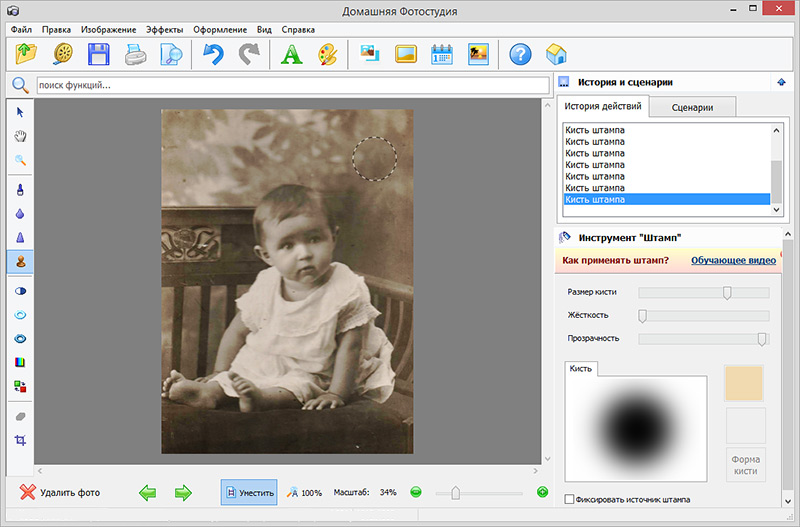
Итак, вам придется научиться пользоваться программой и самостоятельно создавать дизайн вышивки.
Если вы поклонник векторной графики, это может быть увлекательным испытанием! Если нет, вы, вероятно, будете разочарованы.
Я также был бы упущен, если бы не упомянул photoembroidery.com, бесплатное программное обеспечение в том смысле, что вы можете загружать и просматривать оцифрованные фотографии, , но , тогда вам нужно будет купить файл по цене 1,00 долл. США/ 1000 стежков, если вы хотите скачать дизайн.
Единственное предостережение: максимальный размер вышивального рисунка, который можно создать, составляет 10см x 10см. Я также не мог понять, как предварительно просмотреть дизайн, чтобы убедиться, что это качественная строчка.
Фотография Шанса, которую я пытался конвертировать, выглядела немного странно на экране моего компьютера.
Как оцифровать фотографию для вышивания
Вот краткое руководство по использованию программы Hatch 3 Digitizer, которое покажет вам, как легко превратить фотографию в рисунок для вышивки с помощью подходящего программного обеспечения!
1.
 Выберите хорошее фото
Выберите хорошее фотоНе все фотографии подходят для качественного дизайна вышивки и вышивки. Вот некоторые вещи, о которых следует помнить.
A. Кадрирование перед оцифровкой
Сначала обрежьте фотографию, чтобы вам оставалось беспокоиться только об оцифровке области фокусировки.
Фотография будет оцифровываться быстрее, и любые установленные вами максимальные ограничения на цвет нити могут быть направлены на основной фокус фотографии, а не на неудобный фон.
B. Стремитесь к хорошему контрасту фона
На картинке выше Ченс и диван одного цвета.
Таким образом, при создании дизайна вышивки по этой фотографии с ее фоном беднягу почти не видно.
Не говоря уже о том, что вам понадобится много ниток немного разных оттенков, чтобы последний стежок выглядел достаточно хорошо.
C. Рассмотрите возможность удаления фона
Не любите фоновое изображение? Убери это!
Мне нравится использовать Canva Pro для удаления фона с моих фотографий. Есть также много бесплатных средств для удаления фона.
Есть также много бесплатных средств для удаления фона.
Несмотря на то, что некоторые программы для вышивания (и моя вышивальная машина) имеют встроенные функции удаления фона, я предпочитаю удалять фон перед импортом, чтобы я также мог делать любые ретуши.
D. Размер имеет значение для разрешения и качества
Визуализация больших проектов занимает больше времени, но детали часто более четкие.
Итак, выберите фотографию с хорошим разрешением и подходящий размер для вашего дизайна вышивки.
2. Добавить фотографию в программу для вышивания
Следующим шагом будет добавление фотографии на холст программы для вышивания.
Затем измените размер изображения до нужного размера перед визуализацией с помощью функций PhotoStitch.
3. Нажмите на Photo Stitch и установите параметры
В Hatch, в разделе Auto-Digitize слева, нажмите Color PhotoStitch, чтобы открыть окно настроек выше.
При необходимости отрегулируйте параметры. Лучший способ понять, что они все делают, — это выбрать простую фотографию и начать играть с ними, чтобы увидеть, как изменится окончательный дизайн.
Лучший способ понять, что они все делают, — это выбрать простую фотографию и начать играть с ними, чтобы увидеть, как изменится окончательный дизайн.
После установки правильных параметров нажмите «ОК», и ваш дизайн отобразится!
4. При необходимости отредактируйте дизайн
Затем измените цвета нитей, чтобы они соответствовали вашим запасам ниток, и отредактируйте все нечетные стежки.
В этом случае мне пришлось удалить несколько швов между его задней ногой и хвостом, а также на спине.
5. Экспорт дизайна
Наконец, экспортируйте дизайн в файл формата вашего компьютера. Для вышивальных машин Brother я использую файлы для вышивания PES.
Затем вы можете передать свой дизайн для вышивания на машину через Wi-Fi, USB и т. д.
Советы по вышиванию фотодизайнов для вышивания
Эти присоски, как правило, представляют собой узоры с плотным стежком и плохо вышиваются на чем попало.
Вы получите наилучшие строчки, если будете использовать тканые неэластичные ткани.
Добавление слоя прокладки на изнаночную сторону ткани и/или добавление крахмала, Best Press или вашего любимого загустителя для ткани также уменьшит риск образования складок.
Также рассмотрите возможность использования слоя отрезного стабилизатора (или невидимой сетки, но я получаю наилучшие результаты с двумя слоями) для поддержки стежков и защиты целостности стежков.
Мне также нравится добавлять наметочные коробки и ткань для пяльцев, когда это возможно, чтобы предотвратить движение во время вышивания.
Конечно, вы можете вышить фотодизайн на эластичной заготовке для вышивания, но убедитесь, что она хорошо закреплена в пяльцах/плавает.
Наконец, попробуйте использовать функцию Auto Fabric в вашей программе для вышивания, чтобы подогнать свойства дизайна к вашей ткани. Таким образом, дизайн с меньшей вероятностью повлияет на то, как ткань свисает и течет после того, как она сшита.
Заключительные заметки
Как вы можете видеть выше, я превратила этот фотовышивальный дизайн собаки моей бабушки в маленькую подушку для нее.
Ей за 90, и она очень любит эту собаку, поэтому я надеюсь, что она оценит этот вышитый подарок.
И я надеюсь, что теперь вы понимаете больше о том, что требуется для оцифровки фотографии для вышивки, и можете выбрать лучший путь для всех ваших фотографий!
Правильный способ оцифровки старых фотографий
Итак, у вас есть старые фотографии с семейной историей, которые вы хотите оцифровать? Оцифровка фотографий — это просто! Однако, если вы планируете оцифровывать (или сканировать) много фотографий одновременно, это может занять очень много времени, так как каждую фотографию нужно будет сканировать по одной. Расчетное время сканирования и сохранения одной фотографии, скорее всего, составит от 3 до 5 минут. Умножьте это на количество фотографий, которые вы планируете сканировать, и вы узнаете, сколько времени займет сканирование. Так что, если у вас есть только одна или несколько фотографий, которые вы хотели бы отсканировать сейчас, это будет быстро! Если нет, просто знайте, что стоит оцифровать все ваши самые важные старые фотографии, чтобы у вас были физические копии и резервные цифровые копии.
Сохранение старых фотографий
Всегда обращайтесь с физическими отпечатками с максимальной осторожностью, особенно с более старыми. Масла с нашей кожи могут со временем привести к повреждению отпечатков, поэтому ношение перчаток при работе с ними поможет сохранить качество ваших старых отпечатков. Фотографии рекомендуется хранить в архивных коробках для лучшей сохранности; однако, даже если ваши фотографии хранятся где-то в обувной коробке, одна из самых важных вещей в отношении хранения — убедиться, что ваши отпечатки хранятся ровно в прохладном, сухом месте, и не позволяйте вашим фотографиям лежать или демонстрироваться под прямыми солнечными лучами, чтобы предотвратить выцветание или обесцвечивание со временем. И хотя все эти вещи являются рекомендуемыми протоколами для сохранения ваших фотографий в их лучшем состоянии, не позволяйте этому преобладать над самой причиной, по которой вы держали эти фотографии в первую очередь: чтобы наслаждаться и вспоминать! Так что не чувствуйте необходимости держать их все время под замком, чтобы их больше никогда не видели.
Выбор изображений
Когда придет время сортировать вашу коллекцию фотографий, чтобы выяснить, какие изображения следует сканировать, в первую очередь рассмотрите изображения, которые, несомненно, являются наиболее важными. В эту категорию могут попасть важные фотографии, такие как семейные свадебные фотографии или школьные фотографии. Редкие фотографии членов семьи, сделанные давно, также, вероятно, попадут в эту категорию.
Если конкретная фотография настолько повреждена, что трудно увидеть некоторые из наиболее важных компонентов (например, лица), рассмотрите возможность выбора вместо этого чего-то более неповрежденного. Кроме того, если у вас есть несколько разных версий семейных фотографий, сделанных одними и теми же людьми в одном и том же месте примерно в одно и то же время, возможно, вы не захотите сканировать каждую версию этих фотографий, а вместо этого выберите лучшую или наиболее содержательную.
Подготовка фотографий к оцифровке
Если ваша фотография находится в рамке или за пластиком в фотоальбоме, обязательно выньте ее из рамки перед оцифровкой. Вам понадобится фотография в ее самом естественном состоянии, без стекла или пластиковой крышки перед ней. Протрите каждую фотографию тканью из микрофибры непосредственно перед оцифровкой, чтобы частицы пыли на физическом отпечатке не стали частью вашей цифровой копии (пыль имеет тенденцию быстро накапливаться). Кроме того, если вы планируете использовать фотосканер, также протрите пыль со сканера.
Фотосъемка и сканирование
Когда дело доходит до фотографирования вашей фотографии и сканирования вашей фотографии, мы всегда будем говорить вам, что сканирование лучше (потому что это так). Сканирование фотографии приведет к получению цифрового изображения более высокого качества, чем при съемке с помощью цифровой камеры (например, вашего iPhone). Хотя фотографировать ваши старые фотографии может быть немного проще, чем сканировать ваши фотографии, ваши фотографии бесценны и заслуживают наилучшего качества, когда дело доходит до их сохранения в виде цифровых копий. Тем не менее, мы не можем отказать вам, по крайней мере, в том, как сделать изображение наилучшего возможного качества при выборе варианта фотографирования вашего отпечатка, потому что то, как вы фотографируете свой отпечаток, все еще может иметь большое значение между цифровым файлом приличного качества и цифровым файлом низкого качества!
Тем не менее, мы не можем отказать вам, по крайней мере, в том, как сделать изображение наилучшего возможного качества при выборе варианта фотографирования вашего отпечатка, потому что то, как вы фотографируете свой отпечаток, все еще может иметь большое значение между цифровым файлом приличного качества и цифровым файлом низкого качества!
Фотосъемка
Шаг 1: Всегда начинайте с выбора естественного или профессионального студийного света для использования в качестве источника света. Несмотря на то, что при съемке фотографии следует использовать естественный свет, избегайте прямого солнечного света, так как попадание прямых солнечных лучей на фотографию может привести к сильным бликам и искажению цвета (и, как мы упоминали ранее, прямой солнечный свет не годится, когда дело доходит до фотографии). для сохранения старых фотографий). Кроме того, избегайте использования вспышки камеры, так как это также приведет к сильным бликам на фотографии.
Шаг 2. Для фотографий с согнутыми или скрученными краями максимально сгладьте края. Фотосъемка изогнутой или скрученной фотографии
Для фотографий с согнутыми или скрученными краями максимально сгладьте края. Фотосъемка изогнутой или скрученной фотографии
Шаг 3: Используйте лучшую камеру при фотографировании, например, одну из новых камер iphone/смартфона или профессиональную цифровую зеркальную камеру. Сфотографируйте как можно ближе к фотографии и выровняйте стороны фотографии как можно ближе к рамке камеры. Фотографирование вашей фотографии слишком далеко ухудшит качество, а фотографирование под углом, а не прямо, приведет к искажению цифровой копии.
Шаг 4. Наконец, обрежьте изображение в цифровом виде, чтобы вырезать все, что могло попасть на вашу фотографию, помимо самой фотографии, например, стол за фотографией или сторону книги, на которой вы делали изображение плоским.
Существуют также приложения для сканирования фотографий, которые можно использовать при фотографировании на смартфон; однако эти приложения по-прежнему будут давать цифровую копию того же качества, что и фотография, сделанная непосредственно с камеры вашего телефона. Приложение для сканирования фотографий не обеспечит таких же качественных результатов, как использование реального фотосканера. И с учетом сказанного, хотя это может занять больше времени, мы действительно рекомендуем следующий процесс вместо фотографирования.
Сканирование (рекомендуется)
Шаг 1: Если вы можете одновременно разместить на планшетном сканере более одной фотографии, дерзайте! Это сэкономит вам больше времени, особенно если вам нужно отсканировать много фотографий. Просто убедитесь, что ваши фотографии не перекрывают друг друга. В противном случае, если вы предпочитаете сканировать по одной фотографии за раз, вы можете просто положить свою первую фотографию на стол для сканирования и продолжить.
Шаг 2. Когда вы будете готовы сканировать фотографии, установите для сканера предпочитаемое значение DPI. Если вы не знакомы, этот параметр связан с качеством отсканированного изображения. Чем выше DPI, тем выше будет качество сканирования; однако в зависимости от того, как вы планируете использовать свои фотографии, будет зависеть используемая настройка DPI. Если вы планируете использовать их для социальных сетей, веб-сайта или цифрового слайд-шоу, 300 DPI — это достаточно высокий параметр для получения высококачественных цифровых сканирований. Этой настройки также будет достаточно для печати небольшого или полубольшого размера (если вы в конечном итоге решите распечатать сканы). Как правило, при сканировании старых фотографий достаточно 300–600 DPI. Вы можете подумать, что лучше использовать максимальное значение DPI, но имейте в виду, что чем выше значение DPI, тем больше места на вашем устройстве займет цифровое сканирование (и тем больше времени сканеру потребуется для сканирования изображения).
Шаг 3: Выберите тип файла для сохранения отсканированного изображения. Мы рекомендуем сохранять ваши сканы в виде файлов .jpg или .png. Другими вариантами файлов, которые вы можете увидеть в настройках сканирования, являются файлы .pdf и .tiff. Хотя файлы .pdf и .tiff могут обеспечить цифровое изображение несколько более высокого качества, чем файлы .jpg или .png, оба эти типа файлов будут занимать больше места на вашем устройстве, и их будет труднее передавать в цифровом виде и распечатывать. Социальные сети затрудняют обмен файлами .pdf и .tiff, а большинство типографий и социальных сетей принимают и упрощают загрузку файлов .jpg и .png.
Шаг 4: После завершения сканирования вам нужно обрезать новый цифровой файл. Скорее всего, вокруг вашего изображения будет много белого пространства; обрежьте это так, чтобы ваш сохраненный файл был только вашим изображением. И если вы закончили сканирование более чем одного изображения одновременно, обрежьте каждое изображение из отсканированного изображения по одному и сохраните его как отдельный файл изображения.
Примечание. Если у вас нет собственного фотосканера или вы просто не хотите тратить время на сканирование фотографий дома, вы можете вместо этого нанять профессиональную службу сканирования фотографий. Введя в Google что-нибудь вроде «служба сканирования фотографий рядом со мной», вы должны найти местный сканер!
Сохраняйте и еще раз сохраняйте!
После всей тяжелой работы и времени, которые вы потратили на сканирование каждой из своих старых фотографий, вы обязательно захотите убедиться, что у вас есть дополнительная резервная копия при сохранении. Технологии могут быть непредсказуемыми, поэтому сохраняйте свои фотографии на как минимум двух разных устройствах/областях. Например, сохраните свои фотографии на внешний жесткий диск, а также сохраните свои фотографии в облачном онлайн-хранилище.
Ретуши
Даже если вы создадите наилучшее возможное сканирование для своего изображения, на фотографии все равно могут быть компоненты, которые просто нуждаются в некоторой помощи после сканирования. Ваша фотография может нуждаться в некоторой расширенной коррекции цвета, иметь складку посередине или разрыв в углу из-за ее возраста в сочетании с тем, как она хранилась / обращалась с ней на протяжении многих лет. Если это так, мы можем вам в этом помочь! При заказе копии вашего отсканированного изображения в качестве индивидуальной печати на холсте вы можете выбрать один из двух различных расширенных уровней дизайнерских услуг для редактирования вашей фотографии: наша дизайнерская служба SimpleENHANCE или наша дизайнерская служба SimpleMAKEOVER. Чтобы узнать, какие дизайнерские услуги лучше всего подходят для вашей фотографии, нажмите здесь, чтобы прочитать подробности. Затем, когда вы будете готовы сделать заказ, вы можете выбрать соответствующую дизайнерскую услугу в процессе оформления заказа и оставить заметку для нашей художественной команды, указав любое редактирование фотографий, которое вы хотели бы!
Ваша фотография может нуждаться в некоторой расширенной коррекции цвета, иметь складку посередине или разрыв в углу из-за ее возраста в сочетании с тем, как она хранилась / обращалась с ней на протяжении многих лет. Если это так, мы можем вам в этом помочь! При заказе копии вашего отсканированного изображения в качестве индивидуальной печати на холсте вы можете выбрать один из двух различных расширенных уровней дизайнерских услуг для редактирования вашей фотографии: наша дизайнерская служба SimpleENHANCE или наша дизайнерская служба SimpleMAKEOVER. Чтобы узнать, какие дизайнерские услуги лучше всего подходят для вашей фотографии, нажмите здесь, чтобы прочитать подробности. Затем, когда вы будете готовы сделать заказ, вы можете выбрать соответствующую дизайнерскую услугу в процессе оформления заказа и оставить заметку для нашей художественной команды, указав любое редактирование фотографий, которое вы хотели бы!
Превратите свои старые фотографии в уникальные отпечатки на холсте
Следуя этим шагам, вы теперь можете превратить свои самые особенные фотографии в отпечатки для будущих поколений.

 Так вы получите больше деталей и лучшее качество.
Так вы получите больше деталей и лучшее качество.